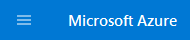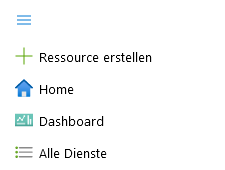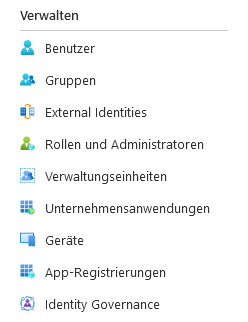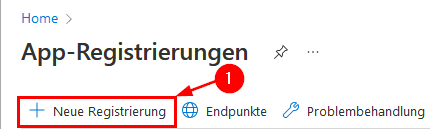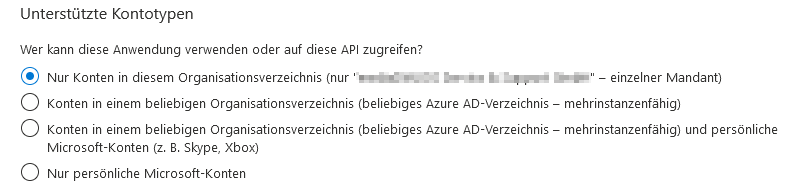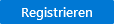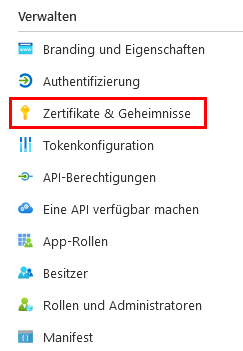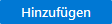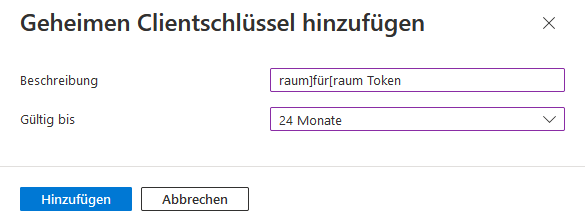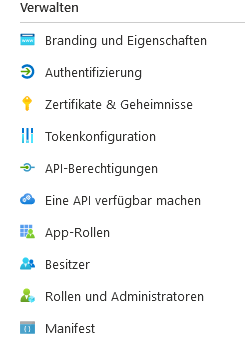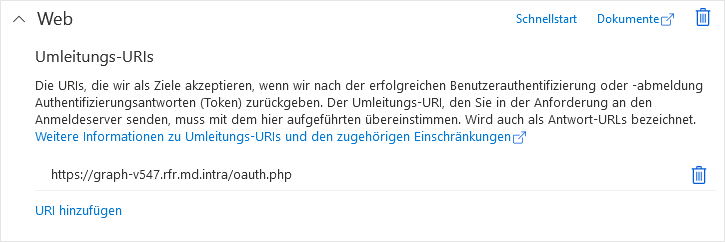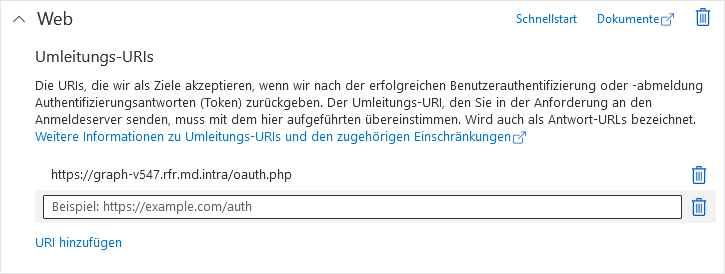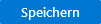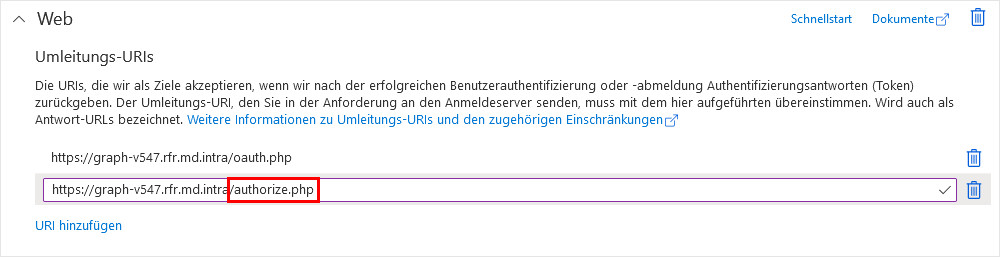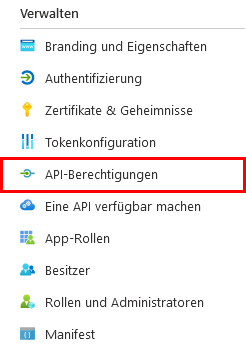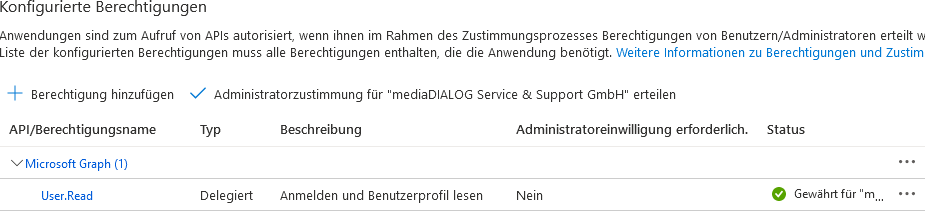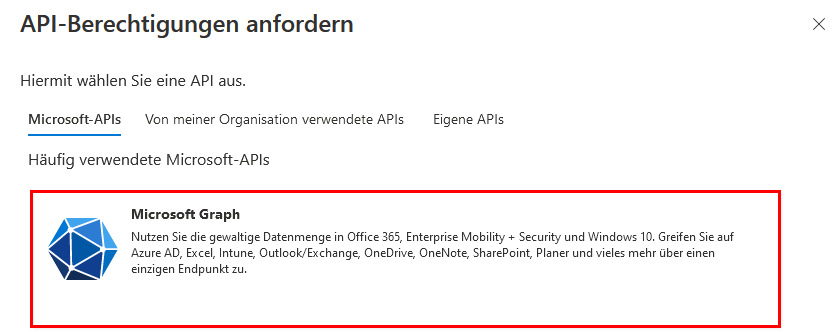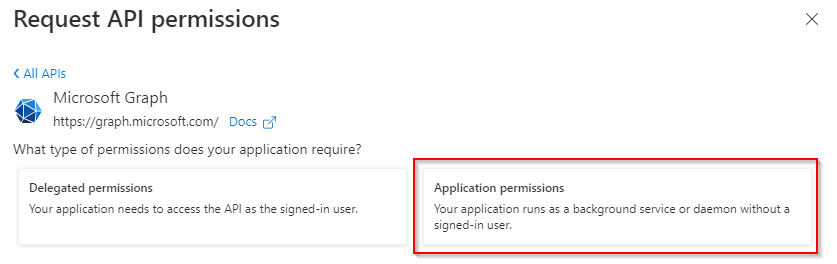raum]für[raum Graph-API einrichten
Die Microsoft Graph-API ist eine RESTful Web-API, mit deren Hilfe auf die in der Microsoft Azure Cloud verfügbaren Unternehmensinformationen und Cloud-Dienste zugegriffen werden kann.
Damit raum]für[raum die in der Cloud verfügbaren kundenspezifischen Informationen, Daten und Dienste nutzen kann, sind folgende Schritte erforderlich:
Erstellen und Einrichten einer Microsoft Azure-Anwendung mit Zugriff auf die Microsoft Graph-API
- raum]für[raum: Einrichten der Microsoft Graph-API-Schnittstelle
Erstellen und Einrichten einer Microsoft Azure-Anwendung mit Zugriff auf die Microsoft Graph-API
In der Anwendung wird geregelt,
- wer raum]für[raum nutzen darf,
- auf welche Unternehmens-Resourcen raum]für[raum und seine Anwender zugreifen dürfen und
- in welcher Art und Weise sich die Anwender an raum]für[raum anmelden können
Daher sind zum Einrichten folgende Schritte erforderlich:
- Auswählen der raum]für[raum-spezifischen Personengruppe, die Zugriff erhalten soll
- Auswählen der raum]für[raum-spezifischen Authentifizierungsverfahren und Endpunkte
- Auswählen der raum]für[raum-spezifischen Microsoft Graph-API-Berechtigungen (auf die in der Azure Cloud verfügbaren Infrastruktur-Komponenten, Dienste und Informationen) in Abhängigkeit der erworbenen raum]für[raum-Module und -Funktionalitäten
Voraussetzungen / Einschränkungen
Multi-Faktor-Authentifizierung (MFA)
Wenn eine Multi-Faktor-Authentifizierung im Rahmen der raum]für[raum-Anmeldung durchgeführt werden soll, können mit Hilfe von Azure Conditional Access klare Zugriffsregelungen abgebildet werden, sofern eine Richtlinie existiert, die die Multi-Faktor-Authentifizierung für alle Cloud-Apps aktiviert.
Mehrere granulare Richtlinien für einzelne Azure Business-Apps werden von Microsoft aktuell leider nicht unterstützt. (Stand 10.05.2022)
https://practical365.com/planning-for-azure-ad-conditional-access-policies/
Registrieren einer Anwendung für die Microsoft Identity Platform
Für die initiale Registrierung der Anwendung werden folgende Parameter festgelegt:
- Auswahl des Namens für die Anwendung
- Auswahl der unterstützten Benutzerkonten
- Auswahl der Anwendungsplattform
Anweisungen | Screenshots | ||||||
|---|---|---|---|---|---|---|---|
Rufen Sie das Azure-App-Registrierung-Portal auf und melden Sie sich mit einem Administrator-Account an. https://portal.azure.com/#blade/Microsoft_AAD_RegisteredApps/ApplicationsListBlade Alternativ können Sie die App-Registrierung auch manuell erreichen:
|
| ||||||
Klicken Sie auf den Button |
| ||||||
Auswahl des Namens für die Anwendung Wählen Sie einen sprechenden Namen für die App, z.B. den vollqualifizierten Domain-Namen, über den die raum]für[raum-Anwendung im Netzwerk erreichbar ist. |
| ||||||
Auswahl der unterstützten Benutzerkonten Wählen Sie den passenden Kontotyp für die Anwender aus, die sich an der raum]für[raum-Anwendung anmelden können sollen. |
| ||||||
Auswahl der Anwendungsplattform Wählen Sie als Plattform "Web". Ergänzen Sie /oauth.php hinter den voll-qualifizierten Domain-Namen der raum]für[raum-Anwendung und klicken Sie dann auf den Button Dieser Endpunkt wird für die browserbasierte Benutzer-Authentifizierung verwendet. |
| ||||||
Auf der Übersichtsseite finden Sie zwei wichtige Informationen, die später zum Konfigurieren der Graph-API-Schnittstelle in raum]für[raum benötigt werden:
|
|
Einrichten der Authentifizierung
- raum]für[raum-Zugriff auf die Anwendung der Microsoft Identity Platform
- raum]für[raum-Benutzerauthentifizierung
raum]für[raum-Zugriff auf die Anwendung der Microsoft Identity Platform
Anweisungen | Screenshots | ||||
|---|---|---|---|---|---|
Damit raum]für[raum eine Verbindung mit der neu erstellten Azure-App aufbauen kann, wird eine anwendungsspezifische Anmeldeinformation benötigt. Der benötigte Wert kann im Menüpunkt |
| ||||
Im Reiter "Geheime Clientschlüssel" kann durch Anklicken des Buttons |
| ||||
Zum Erzeugen des geheimen Clientschlüssels
Anschließend klicken Sie auf den Button |
| ||||
Die wichtige Information, die für die Einrichtung der raum]für[raum Graph-API-Schnittstelle benötigt wird, ist der Inhalt der Spalte "Wert".
Die Spalte "Geheime ID" enthält nur einen Bezeichner, der aber für die raum]für[raum-Konfiguration nicht relevant ist. Hinweis 1: Sichtbarkeit Der Wert muss unmittelbar nach dem Erstellen notiert werden, da beim erneuten Aufrufen der Seite die Clientschlüssel aus Sicherheitsgründen nur noch unvollständig angezeigt werden. Hinweis 2: Gültigkeitszeitraum Vor Ablauf des Gültigkeitszeitraums muss von Hand ein neuer geheimer Clientschlüssel erstellt und in der raum]für[raum-Graph-API-Konfiguration aktualisiert werden, um eine unterbrechungsfreie Kommunikation zwischen raum]für[raum und der Anwendung der Microsoft Identity Platform zu gewährleisten. |
|
raum]für[raum-Benutzerauthentifizierung
Microsoft unterstützt diverse Szenarien zur Authentifizierung. Als Web-Anwendung (Anwendungsplattform "Web") nutzt raum]für[raum den "OAuth 2.0 Authorization code flow".
Anwendungsplattform | Web-Anwendung | https://docs.microsoft.com/en-us/azure/active-directory/develop/v2-app-types#web-apps |
|---|---|---|
Authentifizierungs-Worklow | OAuth 2.0 Authorization code flow |
raum]für[raum stellt zwei verschiedene Authentifizierungsendpunkte zur Verfügung:
Umleitungs-URI | Verwendungszweck |
|---|---|
oauth.php | Endpunkt für browserbasierte Azure-Anmeldung (Standard) |
authorize.php | Endpunkt für raum]für[raum-Outlook-ADD.IN- sowie raum]für[raum-Mobile-APP-basierte Anmeldung |
Falls zusätzlich zum Browser auch das raum]für[raum Outlook ADD.IN und/oder die raum]für[raum Mobile App verwendet werden soll, kann der zusätzliche Authentifizierungsendpunkt - wie nachfolgend beschrieben - eingerichtet werden.
Anweisungen | Screenshots |
|---|---|
Rufen Sie das Azure-App-Registrierung-Portal auf und melden Sie sich mit einem Administrator-Account an. https://portal.azure.com/#blade/Microsoft_AAD_RegisteredApps/ApplicationsListBlade Alternativ können Sie die App-Registrierung auch manuell erreichen:
|
|
Wählen Sie die für raum]für[raum vorgesehene Anwendung aus. | |
Rufen Sie in der linken Spalte im Abschnitt "Verwalten" das Menü |
|
Nun prüfen Sie, ob die für die Plattform "Web" erforderlichen Umleitungs-URIs autorisiert sind. |
|
Zum Hinzufügen eines zusätzlichen Authentifizierungsendpunkts klicken Sie einfach auf den Link |
|
Hier tragen Sie den zusätzlichen raum]für[raum-Endpunkt ein (hier: authorize.php) und klicken abschließend auf den |
|
Zuordnen (und ggf. Autorisieren) der erforderlichen Microsoft Graph-API-Berechtigungen
Wenn die Anwendung erstellt wurde, können nun in Abhängigkeit der gewünschten raum]für[raum-Funktionalität die erforderlichen Microsoft Graph-API-Berechtigungen zugeordnet werden.
Exemplarisch fügen wir hier die Berechtigung hinzu, die es raum]für[raum ermöglicht, lesend auf alle Personen zuzugreifen (inkl. Personendetails), die in der Anwendung für die Microsoft Identity Platform berechtigt wurden. (Erforderlich zum Provisionieren von Benutzern)
API | Berechtigung | Art | Administrator- | |
|---|---|---|---|---|
Microsoft Graph | User.Read.All | Anwendung | Ja | Diese Berechtigung befähigt raum]für[raum, auf alle Personen zuzugreifen (inkl. Personendetails), die in der Anwendung für die Microsoft Identity Platform berechtigt wurden. |
Um eine Zuordnung vornehmen zu können, werden folgende Informationen benötigt:
- Die Art der Berechtigung
- Den spezifischen Namen der Berechtigung
Art der Berechtigung
Grundsätzlich wird zwischen zwei Berechtigungsarten unterschieden:
- Delegierte Berechtigung (raum]für[raum agiert im Namen einer individuellen Person)
- Anwendungsberechtigung (raum]für[raum agiert als Anwendung ohne Benutzerkontext)
Name der Berechtigung
Referenz-Dokumentation: https://docs.microsoft.com/en-us/graph/permissions-reference
Anweisungen | Screenshots | ||||
|---|---|---|---|---|---|
Im "Verwalten"-Menü der linken Spalte können im Unterpunkt |
| ||||
Um weitere Berechtigungen zu erteilen, klicken Sie auf den Button Einige Berechtigungen können ohne die Zustimmung eines Administrators erteilt werden, andere benötigen hingegen eine spezielle Zustimmung, die durch eine entsprechend berechtigte Person durch Anklicken des Buttons |
| ||||
Im Reiter "Microsoft-APIs" wählen Sie die Kachel "Microsoft Graph" aus.
|
| ||||
Im Anschluss müssen Sie sich für einen der Berechtigungstyp entscheiden:
|
| ||||
Danach können Sie über das Suchformular die Ausgabe einschränken und die gewünschte Berechtigung auswählen. |
| ||||
Durch das Eintragen eines Berechtigungsnamens in der Suchzeile - hier z.B. "User.Read" - wird die Ausgabe der Berechtigungen auf das im Suchfilter genannte Kriterium angepasst. Die Ausgabe ist zwei-spaltig.
Zum Auswählen der Berechtigung aktivieren Sie die Checkbox und klicken anschließend auf den Button |
| ||||
Erscheint in der Zeile mit der neuen Berechtigung unter "Status" der Warnhinweis |
| ||||
Über das Pop-up-Fenster "Bestätigung der Administratoreinwilligung" kann die Zustimmung dann durch Anklicken des Buttons |
| ||||
Ob die Zustimmungen erfolgreich erteilt wurde, kann in der Spalte Status abgelesen werden: |
|
Troubleshooting
Thema | URL |
|---|---|
Beheben von Microsoft Graph-Autorisierungsfehlern | |
Microsoft Graph-Fehlerantworten und -Ressourcentypen |